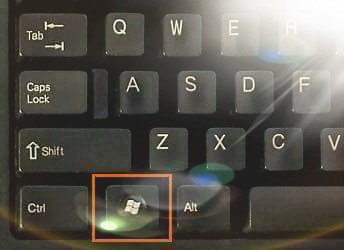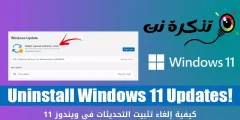आप पर कृपा बनी रहे, प्रिय अनुयायियों, आज हम 16 विभिन्न लाभों के बारे में बात करेंगे।
विशेषज्ञों के अनुसार, कीबोर्ड पर ऐसे बटन होते हैं जो कई उपयोगकर्ताओं के लिए अज्ञात होते हैं, और यदि वे उनका सही उपयोग करने में सक्षम होते, तो उनके लिए कई कार्य आसान हो जाते, जो बहुत समय बचाने में मदद करेंगे।
इनमें से सबसे महत्वपूर्ण बटन "विन" कुंजी है।
इस बटन का सही तरीके से उपयोग कैसे करें, इस पर विशेषज्ञों ने कई कार्यों को करने के लिए चरणों का एक सेट प्रस्तुत किया, जिनमें शामिल हैं:
1. कीबोर्ड को काम करने से रोकने के लिए और बटन को टाइप करने से रोकने के लिए विन + बी बटन दबाएं।
2. सीधे डेस्कटॉप पर लौटने के लिए विन + डी बटन दबाएं।
3. सीधे मेरे कंप्यूटर में प्रवेश करने के लिए विन + ई बटन दबाकर
4. कंप्यूटर माउस का उपयोग किए बिना "खोज" खोलने के लिए, विन + एफ बटन दबाकर।
5. कंप्यूटर स्क्रीन को लॉक करने के लिए विन + एल दबाएं।
6. डेस्कटॉप पर उपयोग की जाने वाली सभी विंडो को बंद करने के लिए विन + एम दबाएं।
7. अतिरिक्त डिस्प्ले के संचालन के मोड को स्विच करने के लिए विन + पी बटन दबाकर।
8. "रन" विंडो खोलने के लिए विन + आर बटन दबाकर।
9. टास्कबार को सक्रिय करने के लिए विन + टी दबाएं।
10. विन + यू बटन दबाने पर स्क्रीन पर "कार्य सूची" दिखाई देती है।
11. विन + एक्स बटन दबाने पर, विंडोज 7 में "फोन प्रोग्राम्स" मेनू दिखाई देता है, और विंडोज 8 में, स्क्रीन पर "स्टार्ट" मेनू दिखाई देता है।
.
12. विन + F1 बटन दबाने पर "सहायता और समर्थन" मेनू प्रकट होता है।
13. खुली खिड़की को पूरे स्क्रीन क्षेत्र में विस्तारित करने के लिए विन + "अप एरो" बटन दबाएं।
14. खुली हुई विंडो को बाएँ या दाएँ ले जाने के लिए, Win + "बाएँ या दाएँ तीर" बटन दबाएँ।
15. ओपन विंडो को एक स्क्रीन से दूसरी स्क्रीन पर ले जाने के लिए विन + शिफ्ट + "लेफ्ट या राइट एरो" बटन दबाएं।
16. वॉल्यूम बढ़ाने के लिए विन बटन + "+" कुंजी दबाएं
और आप हमारे प्रिय अनुयायियों के सर्वोत्तम स्वास्थ्य और कल्याण में हैं